Istruzioni per l'uso ACER TRAVELMATE 5310 QUICK GUIDE
Lastmanuals offre un servizio di condivisione, archiviazione e ricerca di manuali collegati all'uso di hardware e software: la guida per l'uso, il manuale, la guida rapida, le schede tecniche… NON DIMENTICATE: SEMPRE DI LEGGERE IL manualE PRIMA DI ACQUISTARE!
Se questo documento corrisponde alla guida per l'uso, alle istruzioni o al manuale, alle schede tecniche o agli schemi che stai cercando, scaricalo ora. Lastmanuals offre un facile e veloce accesso al manuale per l'uso ACER TRAVELMATE 5310 Speriamo che questo ACER TRAVELMATE 5310 manuale sarà utile a voi.
Lastmanuals aiuta a scaricare la guida per l'uso ACER TRAVELMATE 5310.
Puoi anche scaricare i seguenti manuali collegati a questo prodotto:
Estratto del manuale: manuale d'uso ACER TRAVELMATE 5310QUICK GUIDE
Istruzioni dettagliate per l'uso sono nel manuale
[. . . ] TravelMate Serie 5720/5710/5320/5310
Guida per l'utente
Copyright © 2007. Guida utente TravelMate Serie 5720/5710/5320/5310 Prima edizione: 04/2007
Le informazioni contenute in questa pubblicazione sono soggette a modifiche periodiche, senza obbligo di preavviso ad alcuna persona. Tali modifiche saranno incorporate nelle nuove edizioni di questo manuale, o in documenti e pubblicazioni integrative. Il costruttore non rilascia dichiarazioni, né garanzie di commerciabilità o di idoneità ad uno scopo specifico. [. . . ] Le versioni dei file vengono memorizzate in una cartella Revisioni in destinazione backup. Gli utenti possono configurare quante versioni di un file conservare. Shadow supporta il backup su unità disco locali, unità disco USB/FireWire esterne, penne USB, dispositivi NAS, e qualunque unità identificata con lettere. Per avviare l'utility premere semplicemente un tasto. Per ulteriori informazioni sulla regolazione del volume degli altoparlanti, vedere "Tasti easy-launch" on page 28. Per maggiori informazioni, far riferimento ai file della guida di NTI Shadow.
Italiano
43
Acer GridVista (display duale compatibile)
Nota: Questa funzione è disponibile solo su certi modelli. Per attivare la funzione di doppia visualizzazione del notebook, assicurarsi di aver collegato un secondo schermo, quindi aprire la finestra Impostazioni schermo usando il Pannello di controllo, oppure facendo clic con il destro sul desktop di Windows e selezionando Personalizza. Selezionare l'icona del monitor secondario (2) nella casella schermo e fare clic sulla casella di controllo Estendi desktop su questo monitor. Infine, Applica per rendere attive le nuove impostazioni e quindi fare clic su OK per completare l'operazione.
Italiano
Acer GridVista offre quattro impostazioni schermo predefinite, per la visualizzazione di più finestre sulla stessa schermata. Per accedere a questa funzione andate a Start, Tutti i Programmi e cliccate su Acer GridVista. È possibile scegliere una delle quattro impostazioni video seguenti:
1
2
1
2 3
1 2
3
1 2
3 4
Doppio (Verticale), Triplo (Principale a sinistra), Triplo (Principale a destra) o Qumad Acer GridVista è display duale compatibile, consentendo la divisione indipendente di due display.
44
Acer GridVista è semplice da configurare: 1 2 3 Avviare Acer GridVista e selezionare nella barra delle applicazioni la configurazione della schermata preferita per ogni display. Trascinate e rilasciate ciascuna finestra nella griglia appropriata. Godetevi la comodità di un desktop bene organizzato.
Italiano
Nota: Verificare che la risoluzione del secondo monitor sia impostata sul valore suggerito dal costruttore.
Launch Manager
Launch Manager consente di impostare i 4 tasti easy-launch presenti sulla tastiera. Vedere "Tasti easy-launch" a pagina 28 per informazioni utili all'individuazione dei tasti easy-launch. Per accedere a Launch Manager, fare clic su Start, Tutti i Programmi e quindi su Launch Manager per avviare l'applicazione.
45
Norton Internet Security
Norton Internet Security è un'utilità antivirus in grado di proteggere contro i virus e garantire la sicurezza e protezione dei dati.
Come fare per controllare la presenza di virus?
1 2 3 Fare doppio clic sull'icona di Norton Internet Security sul desktop di Windows. Selezionare Run Scan per eseguire la scansione del sistema.
Italiano
4
Al termine della scansione, rivedere i risultati sullo schermo.
Nota: Per una sicurezza ottimale, eseguire Full System Scan per effettuare la prima scansione del computer. Potete programmare le scansioni personalizzate dei virus che verranno eseguite senza operatore nelle date e orari specificati oppure ad intervalli periodici. Se state usando il computer quando comincia una scansione programmata, esse viene eseguita nel sottofondo, così che non avete bisogno di smettere il vostro lavoro. Per maggiori informazioni, far riferimento ai file della guida di Norton Internet Security.
46
Domande frequenti
Di seguito viene riportato un elenco delle situazioni che potrebbero verificarsi durante l'uso del computer. Per ciascuna di esse vengono fornite risposte e soluzioni semplici.
Ho premuto il pulsante d'accensione, ma il computer non si accende o non si avvia.
Controllare l'indicatore di alimentazione:
Italiano
·
Se il LED non è acceso, il computer non è alimentato. Verificare quanto segue:
·
Se il computer funziona a batteria, probabilmente la carica è insufficiente e non riesce ad alimentare il computer. Collegare l'alimentatore e ricaricare totalmente la batteria. [. . . ] Questo dispositivo deve essere usato in conformità con i regolamenti e le limitazioni del paese d'uso. Per ulteriori informazioni contattare l'ente regolatore del paese dove viene usato il prodotto.
Requisito FCC RF per la sicurezza
La corrente di output irradiata del modulo Wireless LAN Mini-PCI Card e Bluetooth card è molto inferiore ai limiti di esposizione FCC per le frequenze radio. Tuttavia, la serie notebook PC deve essere utilizzata in modo da ridurre al minimo il possibile contatto con l'utente durante il normale funzionamento: 1 Si richiede che gli utenti seguano le istruzioni per la sicurezza RF sui dispositivi a opzione wireless che sono riportate nel manuale.
Attenzione: Per ottemperare ai requisiti di conformità di esposizione FCC RF, si deve mantenere una distanza di almeno 20 cm (8 pollici) fra l'antenna per la Scheda integrata Wireless LAN Mini-PCI incorporata nella sezione schermo e tutte le persone.
English Italiano
78
Nota: l'adattatore senza fili Mini PCI Acer implementa la funzione di diversificazione di trasmissione. La funzione non emette frequenze radio simultaneamente da entrambe le antenne. [. . . ]
DISCLAIMER PER SCARICARE LA GUIDA PER L'USO DI ACER TRAVELMATE 5310 Lastmanuals offre un servizio di condivisione, archiviazione e ricerca di manuali collegati all'uso di hardware e software: la guida per l'uso, il manuale, la guida rapida, le schede tecniche…

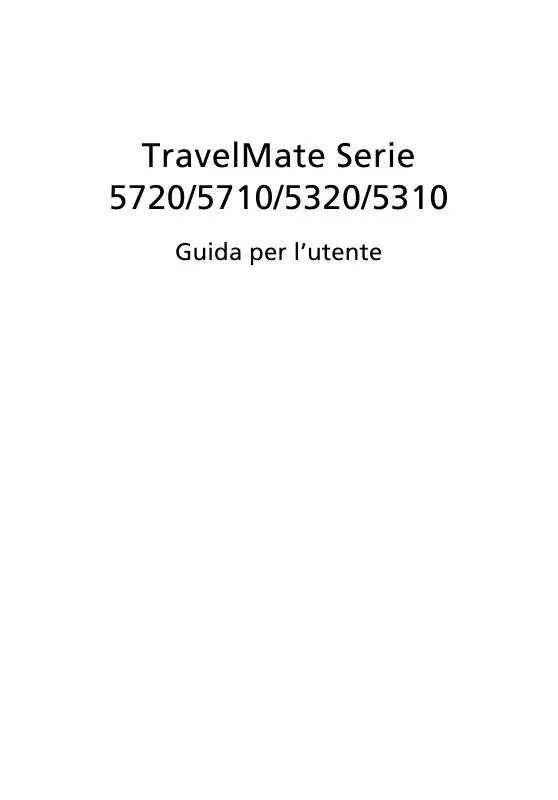
 ACER TRAVELMATE 5310 (2126 ko)
ACER TRAVELMATE 5310 (2126 ko)
 ACER TRAVELMATE-5310 (5757 ko)
ACER TRAVELMATE-5310 (5757 ko)
 ACER TRAVELMATE 5310 (5757 ko)
ACER TRAVELMATE 5310 (5757 ko)
 ACER TRAVELMATE 5310 (3910 ko)
ACER TRAVELMATE 5310 (3910 ko)
 ACER TRAVELMATE 5310 MODEM (221 ko)
ACER TRAVELMATE 5310 MODEM (221 ko)
 ACER TRAVELMATE 5310 QUICK GUIDE (4437 ko)
ACER TRAVELMATE 5310 QUICK GUIDE (4437 ko)
